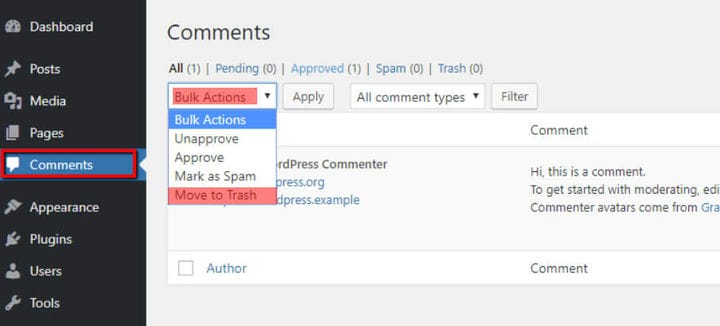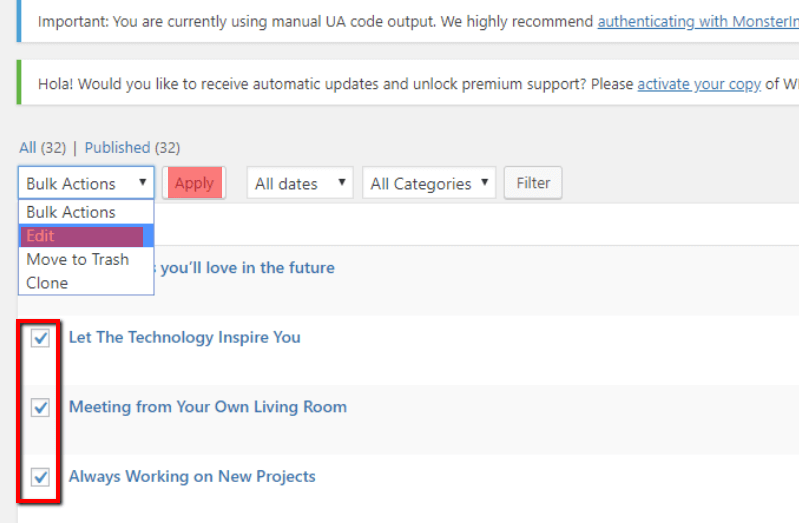Comment désactiver rapidement les commentaires dans WordPress
L’un des nombreux avantages d’être administrateur est que vous contrôlez ce que vos visiteurs voient sur votre site Web. En plus de pouvoir empêcher des choses comme les commentaires de spam, la possibilité de désactiver les commentaires sur votre site sera également utile. Heureusement, y parvenir n’est pas une tâche très exigeante. Dans cet article, nous allons vous montrer comment désactiver les commentaires dans WordPress.
Désactiver tous les commentaires futurs
Si vous souhaitez interdire tout commentaire futur laissé sur votre site, veuillez accéder à Paramètres> Discussion. Ici, vous devez décocher les deux cases comme indiqué sur l’image ci-dessous. Le premier affiche les notifications d’autres blogs, tandis que le second empêche de publier des commentaires sur les articles à venir.
Supprimer tous les commentaires
De même, si vous avez besoin d’effacer tous les commentaires de votre site, cela peut être fait facilement. Accédez simplement à Commentaires, sélectionnez tout et dans le menu déroulant Actions groupées en haut à gauche, sélectionnez Déplacer vers la corbeille. Cela supprimera effectivement tous les commentaires de tous les auteurs.
Désactiver les commentaires sur les publications
De même, vous souhaiterez peut-être supprimer les commentaires de messages individuels. Pour ce faire, accédez simplement au message et faites défiler jusqu’au champ Discussion. Ici, vous devez décocher la case Autoriser les commentaires.
Une autre façon d’y parvenir est d’aller dans Tous les messages et de cliquer sur la modification rapide à côté d’un message. Vous pourrez voir la case Autoriser les commentaires, que vous devez décocher.
Enfin, après avoir décoché la case, vous devez cliquer sur le bouton Mettre à jour en bas à droite.
Désactiver les commentaires sur plusieurs messages
De plus, vous pouvez également choisir un certain nombre de messages existants dans la liste Tous les messages pour interdire les commentaires en même temps. Sélectionnez tous les messages que vous souhaitez. Ouvrez le menu déroulant Actions groupées en haut à gauche, sélectionnez Modifier et cliquez sur le bouton Appliquer.
Après cela, vous pourrez voir l’option Commentaires. Choisissez ensuite Ne pas autoriser dans la liste déroulante.
Enfin, cliquez sur le bouton Mettre à jour en bas à droite pour appliquer les modifications que vous avez apportées.
En conclusion, si jamais vous rencontrez une situation qui vous oblige à arrêter les commentaires futurs, à supprimer les commentaires existants ou à supprimer tous les commentaires, cet article vous fournira toutes les informations dont vous aurez besoin pour le faire.
Nous espérons que vous avez trouvé cet article utile. Si vous l’avez aimé, n’hésitez pas à consulter également certains de ces articles !